What’s New
- Create Tasks Anywhere
Now you can create tasks from the Day, Week, Month and List views. - Show Today’s date on the icon badge
Have today’s date on the badge on top of the icon. Always know what date it is today.
iOS 標準カレンダー、Google カレンダーと同期する、シンプルなデザインのカレンダー iOS アプリケーション『Calendars 5』がアップデート。
サポート : Readdle
イベントとタスクを併せて表示し、タップでイベント/タスクの詳細をポップアップで表示します。画面右上のアイコン(赤丸)をタップするとビューを切り替えられます。
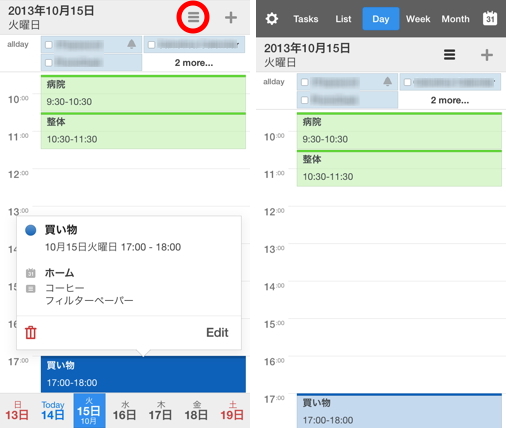
検索も可能なリストビューと日/週/月ビュー、そしてタスクビューがあります。
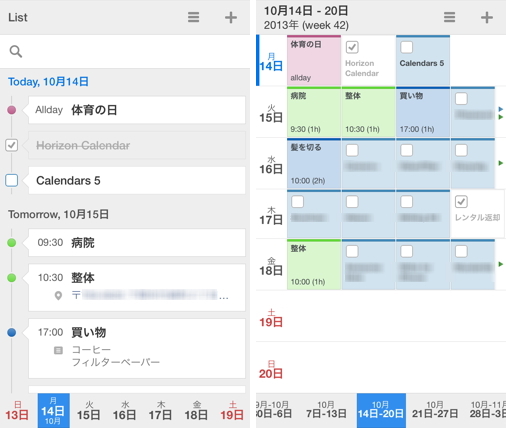
日/週/月ビューでは、ドラッグしてイベント/タスクの日時を変更可能。左右にスワイプすると、前後の日/週/月に切り替わり、左上の日付の部分をタップすると現在の日/週/月に戻ります。
長押しすると表示するメニューで「Copy」を選択すると、同じ内容でイベント/タスクを複製(Paste)できます。
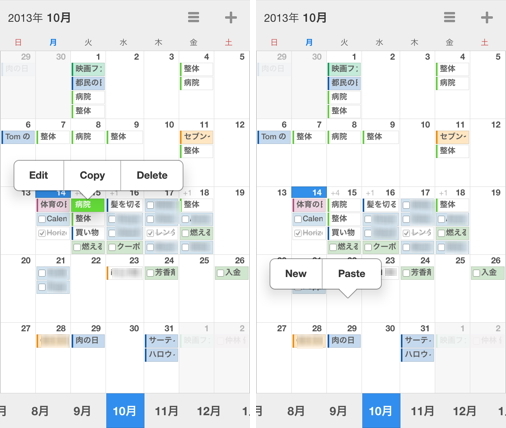
イベントを追加するには、画面右上の「+」アイコンをタップするか、追加したい日付の上でホールドします。
v.5.0.x では、タスクビュー以外のビューではイベントの追加しかできませんでしたが、本バージョンではスペース(空白)キーを押すことでチェックボックスを表示し、タスクの追加ができるようになっています。
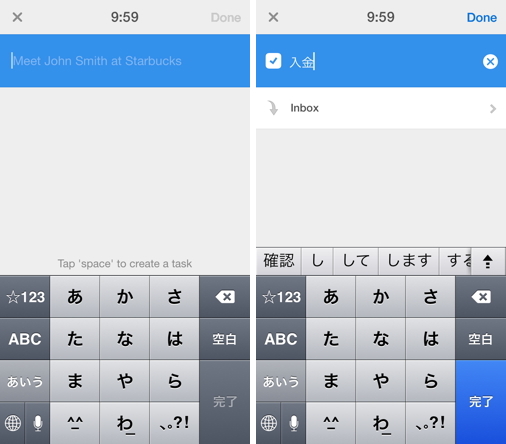
イベントの追加については、英語であれば「Meet John at Starbucks on Sunday」のような自然な文章をタイプするだけで、日付/場所を設定可能です。
日本語の場合にも「10/25」と入力すれば「10月25日」、「9-9:30」と入力すれば「9時から9時半」と認識します。場所を設定したい場合には、「at + 場所」と入力します。もちろん標準の「カレンダー」アプリケーションのように、ピッカーを使ってイベントの日時の設定も可能です。
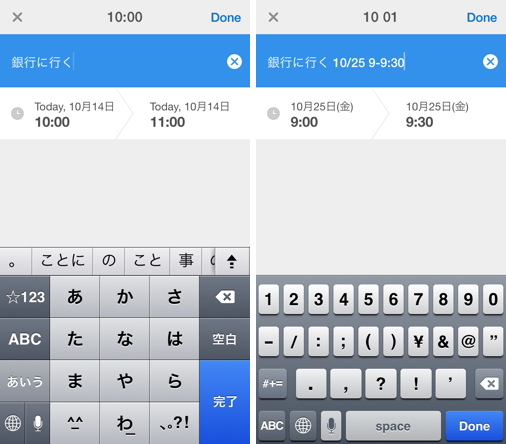
タスクに関しては、同期しないローカルタスクが用意されていますが、設定の「Task Options」で iOS 標準リマインダー、Google タスクのいずれか一方と同期するようにできます。
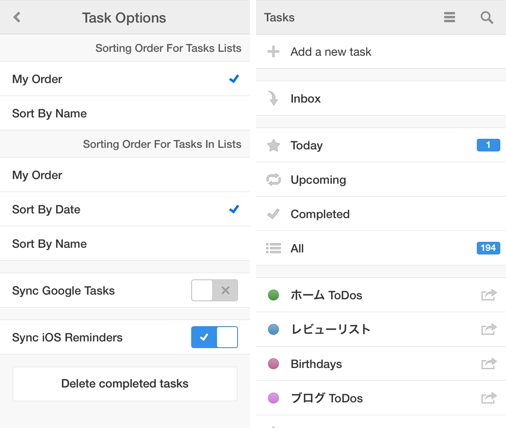
初回起動時に iOS 標準カレンダー/Google カレンダーのどちらと同期するか選択するようになっていますが、いずれを選択した場合にも、設定であとから iOS 標準カレンダー/Google カレンダーを追加可能です。
また、本バージョンでホーム画面のアイコンにバッジで今日の日にちを表示できるようにもなっています。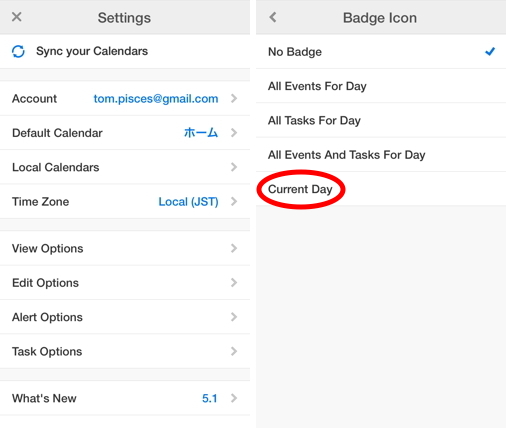
iPad にも対応しているユニバーサルアプリケーションです。
iPad 版では、日ビューとリストビューが一つにまとめられており、年間カレンダーを表示する「Year」タブが設けられています。
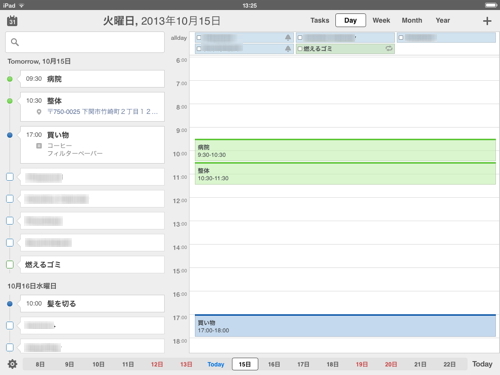
サポート : Readdle
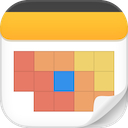
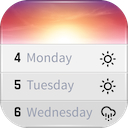

コメント